¿Cómo solucionar el "Error al establecer una conexión de base de datos"? – 2022
Publicado: 2022-11-08- ¿Qué es el problema de "Error al establecer una conexión de base de datos" en WordPress?
- ¿Por qué se produce este error?
- ¿Cómo solucionar el problema "Error al establecer una conexión de base de datos"? (Guía paso por paso)
- Consejos profesionales para deshacerse del problema "Error al establecer una conexión de base de datos"
- ¡Concluyendo los pensamientos!
Está trabajando en su sitio web y de repente recibe un mensaje de error como este: "Error al establecer una conexión de base de datos". Este error es causado por un problema específico con la configuración de la base de datos en WordPress.
Si no elimina este error, su sitio web puede perder visitantes y volverse inaccesible, dañando su reputación.
En esta guía, lo educaré para eliminar rápidamente este problema.
¿Qué es el problema de "Error al establecer una conexión de base de datos" en WordPress?
La información incorrecta de la base de datos en la configuración de WordPress , una base de datos defectuosa o un servidor de base de datos que no responde contribuyen al problema "Error al establecer una conexión de base de datos".
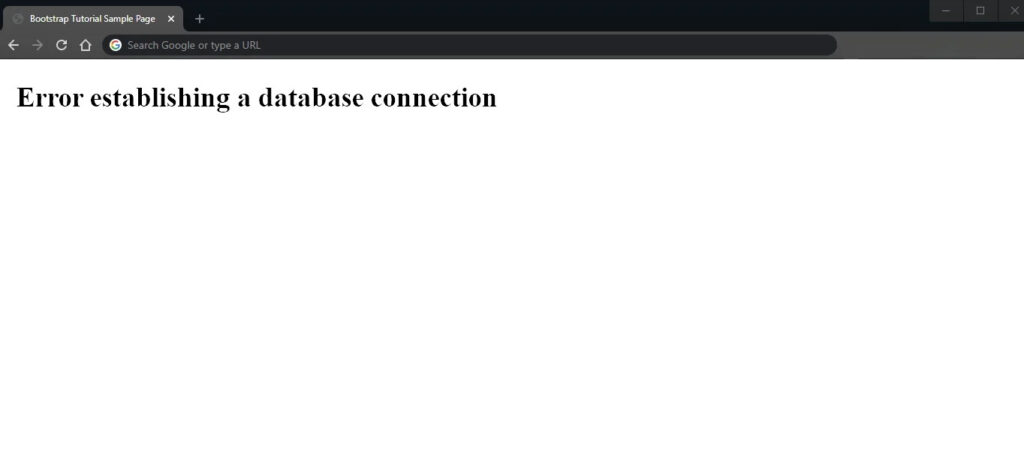
Las excelentes funciones de WordPress funcionan con PHP y MySQL, dos de sus principales tecnologías.
- Los archivos de WordPress están escritos en un lenguaje de programación llamado PHP. Utiliza PHP para consultar la base de datos y recuperar los datos apropiados cuando un visitante llega a su sitio web. Se muestra como la página completa.
- La tecnología de base de datos es MySQL. El contenido de su sitio web de WordPress se almacena en una base de datos MySQL. Este contiene sus páginas y artículos y los componentes más pequeños como el título de su sitio, los diseños de los widgets, las preferencias de color, etc.
La base de datos MySQL sirve como su repositorio sin importar la poca o la cantidad de información que contenga su sitio web.
WordPress recupera los datos necesarios de la base de datos MySQL usando comandos PHP, los muestra en la pantalla y luego se conecta a la base de datos MySQL usando comandos PHP. Sin embargo, mostrará un aviso de error que dice: "Error al establecer una conexión de base de datos", si no puede acceder a la base de datos de su sitio.
¿Por qué se produce este error?
Cuando se produce un error de conexión a la base de datos de WordPress, se debe a cualquiera de los siguientes motivos:
- Información de inicio de sesión incorrecta para una base de datos.
- Base de datos dañada.
- Archivos fundamentales corruptos de WordPress.
- Problemas con el servidor del sitio.
Suponga que no está seguro de cuál de estas causas podría estar causando su problema. En ese caso, lo mejor es ponerse en contacto con su empresa de alojamiento web para obtener ayuda para resolver este problema antes de continuar con este artículo.
Información de inicio de sesión incorrecta para una base de datos
El simple hecho de que WordPress tenga la información de inicio de sesión incorrecta para su base de datos puede ser la razón más frecuente del error al establecer una conexión de base de datos. Este podría ser el nombre de usuario, la contraseña o el nombre de la base de datos.
Las credenciales de inicio de sesión son diferentes de las que se utilizan para acceder a su sitio web.
Base de datos corrupta
Una base de datos MySQL utilizada por WordPress alberga una gran cantidad de datos. El error en cuestión puede aparecer si alguna pieza se pierde o se corrompe .
La base de datos puede corromperse mediante la intervención manual, pero también puede ocurrir naturalmente durante el uso regular. Aunque MySQL es excepcionalmente resistente, aún pueden ocurrir errores.
Archivos fundamentales corruptos de WordPress
Los archivos principales de WordPress que componen su sitio también pueden corromperse. Aunque estos archivos no forman parte de la base de datos, ocasionalmente producen el mismo problema.
Problemas con el servidor del sitio
WordPress mostrará este error si no puede conectarse a su host o servidor (si es autohospedado) para consultar la base de datos. Las interrupciones, la pérdida de datos y el mal funcionamiento del hardware son solo algunos de estos problemas.
¿Cómo solucionar el problema "Error al establecer una conexión de base de datos"? (Guía paso por paso)
Paso 1: verifique las credenciales de la base de datos.
El primer paso para corregir el error es verificar las credenciales de la base de datos en la configuración de WordPress. Cuando migra un sitio de un host a otro, debe asegurarse de que cada base de datos tenga el nombre de usuario y la contraseña correctos. Esta información se almacena en un archivo wp-config.php.
Para acceder a estos datos, puede usar un cliente SFTP (Protocolo seguro de transferencia de archivos) o acceder directamente a través del administrador de archivos de su host.
Estoy usando Hostinger para acceder al archivo wp-config.php a través del Administrador de archivos en este ejemplo.
Inicie sesión en su hPanel para acceder al administrador de archivos.
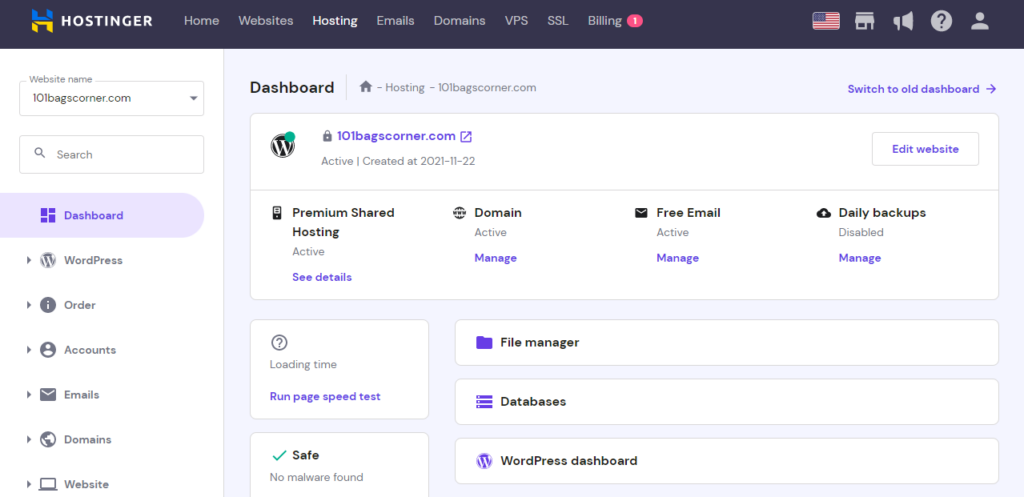
Al hacer clic en el administrador de archivos, accederá a una nueva pestaña que contiene los archivos esenciales de su sitio web. Desde aquí, vaya a la carpeta public_html .
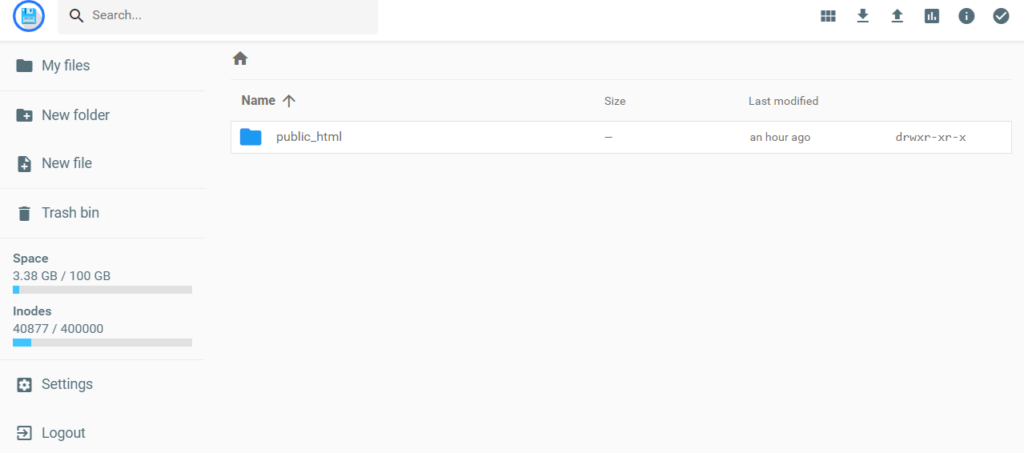
Desplácese hacia abajo y encontrará la carpeta wp-config.php . Haga clic en descargar para acceder a los datos.
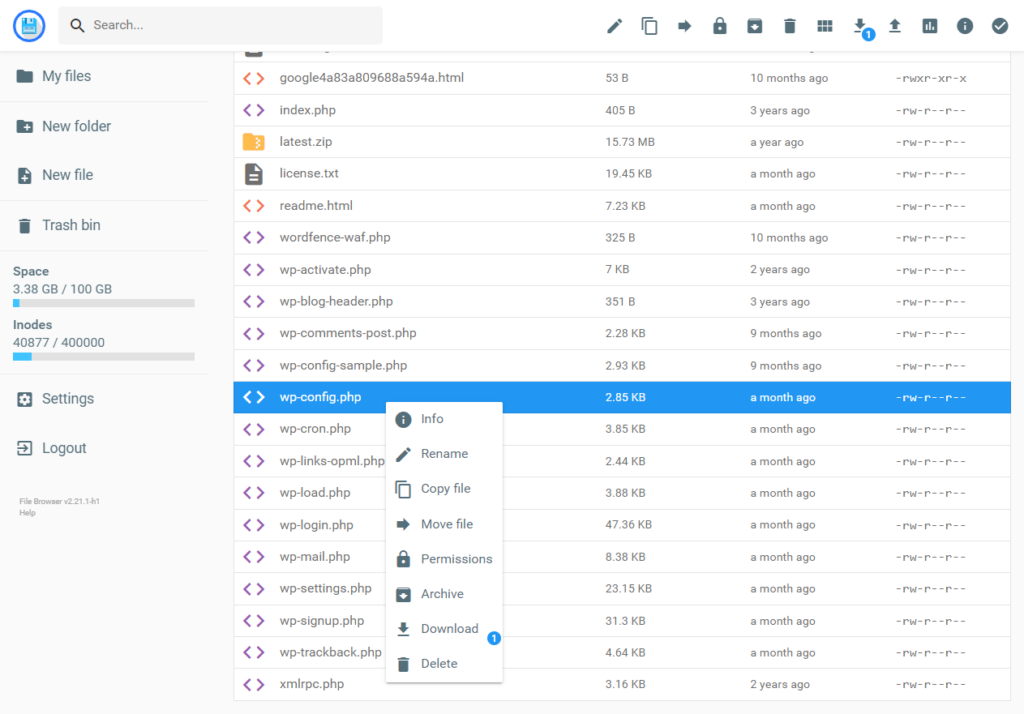
Una vez que descargues el archivo, revisa los datos y toma nota de la siguiente información.
- DB_NAME: nombre de la base de datos
- DB_USER – nombre de usuario
- DB_PASSWORD – contraseña
- DB_HOST: host de la base de datos
Después de anotar estos detalles, regrese a su hPanel y acceda a la carpeta "Bases de datos".
Ahora, de la lista de "Lista de bases de datos y usuarios actuales de MySQL", haga coincidir sus datos con los almacenados en su wp-config.php. Asegúrate de que los detalles sean los mismos.
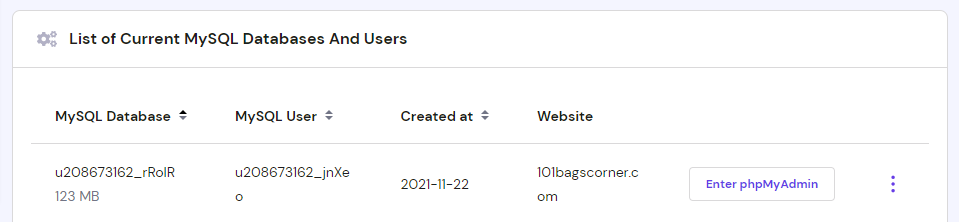
Modifique su archivo wp-config.php si sus datos de inicio de sesión difieren de la configuración de su base de datos MySQL. Edite el nombre de la base de datos y el nombre de usuario si la información difiere de los detalles de la base de datos MySQL.
Ahora, guarde los cambios y vuelva a cargar el archivo en wp-config.php. Recarga la página
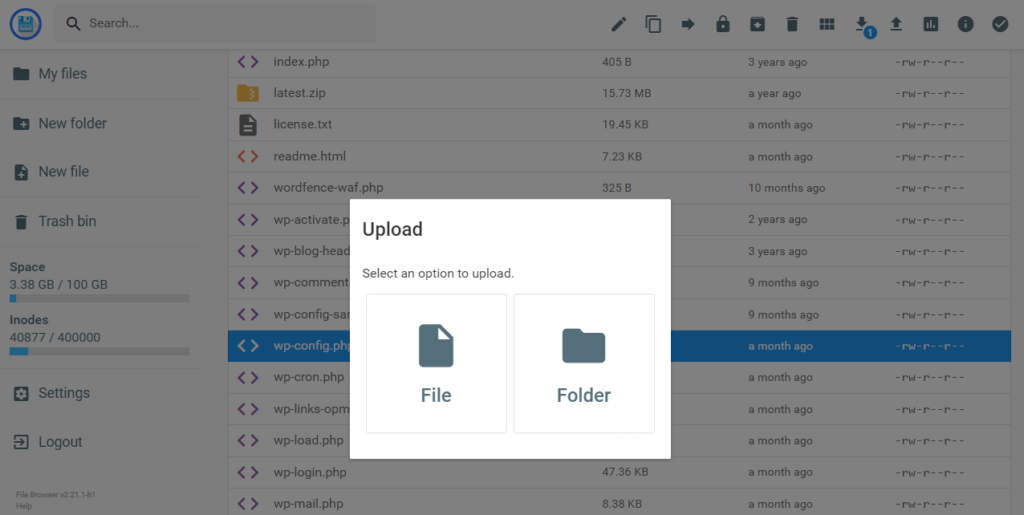
Actualice WordPress después de realizar los cambios necesarios para ver si se ha solucionado el "Error al establecer una conexión de base de datos" en el sitio web.
Es posible que la contraseña de la base de datos aún no sea correcta si el problema persiste. Debe restablecer su contraseña de MySQL en esta situación.
Así es como puede restablecer su contraseña:

Haga clic en su base de datos existente en el cuadro Lista de bases de datos y usuarios actuales de MySQL, luego seleccione Cambiar contraseña.
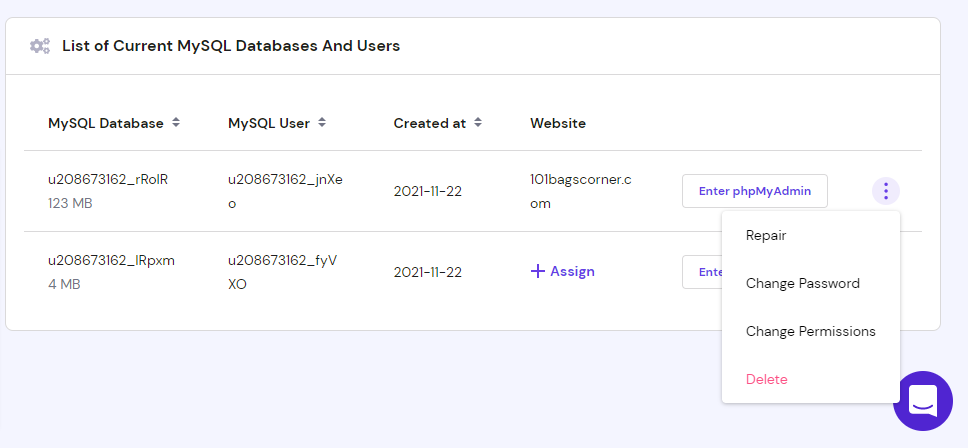
Haga clic en Actualizar después de ingresar la nueva contraseña.
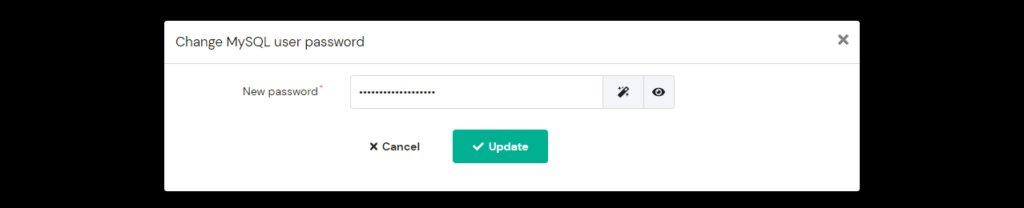
Cambie la información del host de la base de datos en el archivo wp-config.php si el nombre de usuario y la contraseña de su base de datos son correctos.
Supongamos que todavía recibe la advertencia de "error al establecer una conexión de base de datos". En ese caso, le sugiero que se comunique con su proveedor de alojamiento web para confirmar la información del host de su base de datos.
Paso 2: repara tu base de datos de WordPress.
Debe intentar reparar la base de datos para solucionar posibles daños si aún ve el mensaje de error.
La pérdida de datos de complementos o temas agregados o eliminados con frecuencia puede causar esto.
Si su tablero de WordPress muestra una notificación que dice: "Una o más tablas de la base de datos son inaccesibles", es posible que tenga una base de datos dañada . Es necesario reparar la base de datos en tales casos.
Puede solucionar este problema rápidamente agregando el siguiente código al final de su archivo wp-config.php:
define('WP_ALLOW_REPAIR', true);Acceda a su administrador de archivos y descargue el archivo wp-config.php nuevamente para realizar las ediciones.
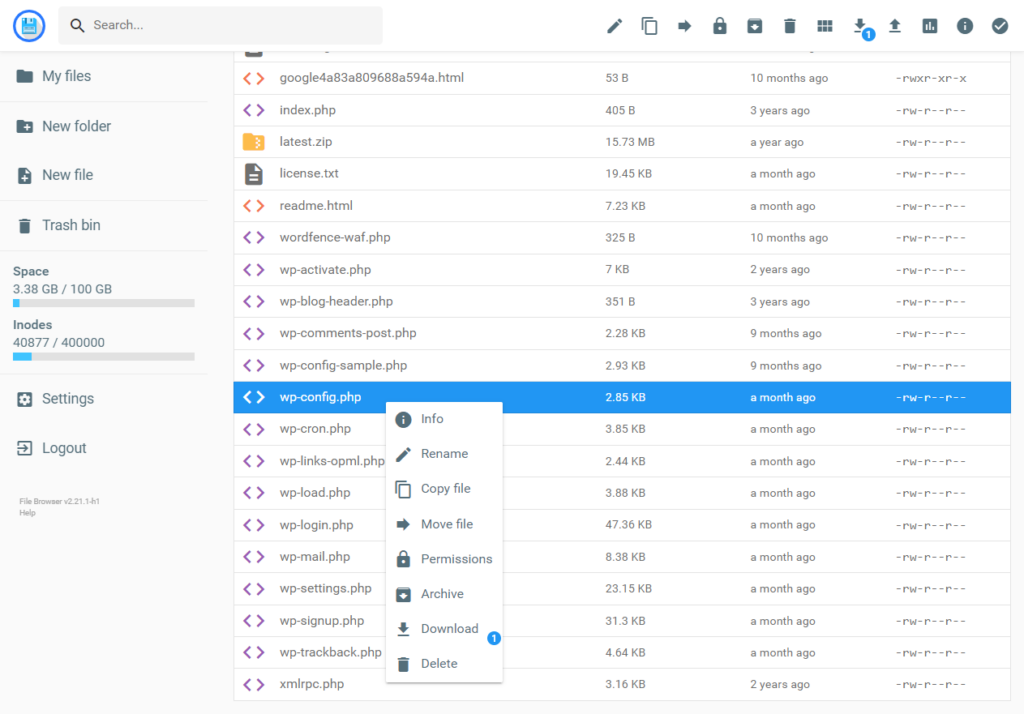
Ingrese el código como se muestra en la imagen y guarde el archivo. Regrese y cargue el archivo editado en wp-config.php.
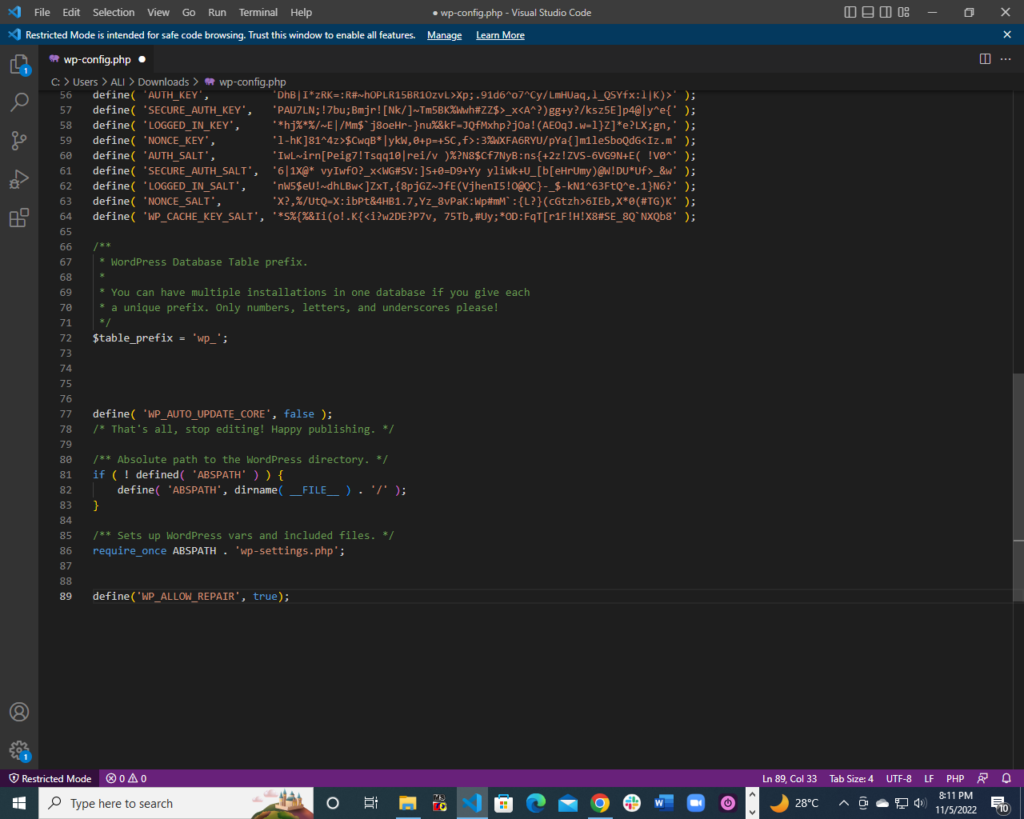
A continuación, abra su navegador y vaya a http://www.your-site-domain.com/wp-admin/maint/repair.php .
Tendrá dos opciones para arreglar su base de datos; elige el mejor.
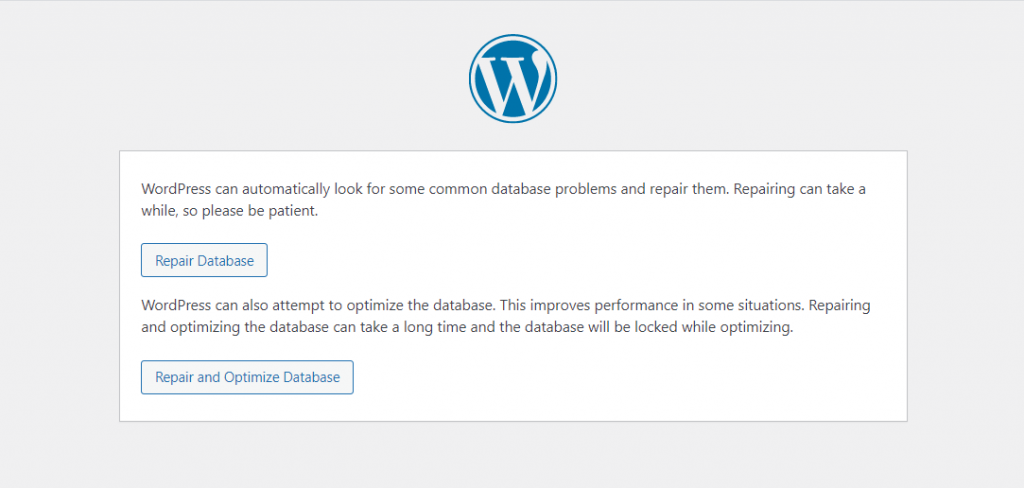
Compruebe si su sitio de WordPress ha vuelto a la normalidad después de finalizar la reparación. Si es así, diríjase a su archivo wp-config.php inmediatamente y elimine la función . Cualquiera puede ver la página de reparación sin iniciar sesión, lo que detiene el uso indebido del sitio web.
Paso 3: Reparación de archivos fundamentales corruptos de WordPress.
Es posible que sus archivos principales de WordPress se hayan dañado, lo cual es una posible causa de este error.
Una de las causas de la corrupción de archivos es un tema o complemento que no funciona correctamente . Verificar cada uno por separado lo ayudará a determinar qué elemento es el problema.
Si el error se manifiesta después de activar un nuevo tema, su tema puede ser la causa.
Puede cambiar su tema iniciando sesión en su panel de WordPress. Ve a Apariencia > Temas y elige el tema que desees.
El error también puede surgir debido a un complemento dañado si cambiar el tema no lo resuelve. Para identificar al infractor en esta situación, intente deshabilitar todos sus complementos y luego vuelva a habilitarlos uno a la vez.
Paso 4: Resolución de problemas del servidor del sitio.
Cuando su servidor MySQL no está disponible, la declaración "Error al establecer una conexión de base de datos" también puede aparecer en su sitio web de WordPress. Aunque existen numerosas causas potenciales para este error, este problema suele tener el mayor potencial.
Hay un límite en la cantidad de clientes que pueden conectarse a un servidor de base de datos simultáneamente. Cuando se excede ese límite, es posible que no pueda administrar más conexiones. Por esta razón, sugiero ponerse en contacto con su servidor web para que verifiquen su servidor MySQL.
En otros sitios web que están almacenados en el mismo servidor que el suyo, puede probar para ver si su servidor MySQL está caído.
Si solo aloja un sitio web, puede usar PHP para conectarse a MySQL y ver si el usuario de la base de datos de WordPress tiene los permisos adecuados.
Accede a tu carpeta public_html desde tu panel de administración de hosting. Allí, cree un nuevo archivo PHP con el nombre que desee. Lo llamé review.php en este ejemplo.
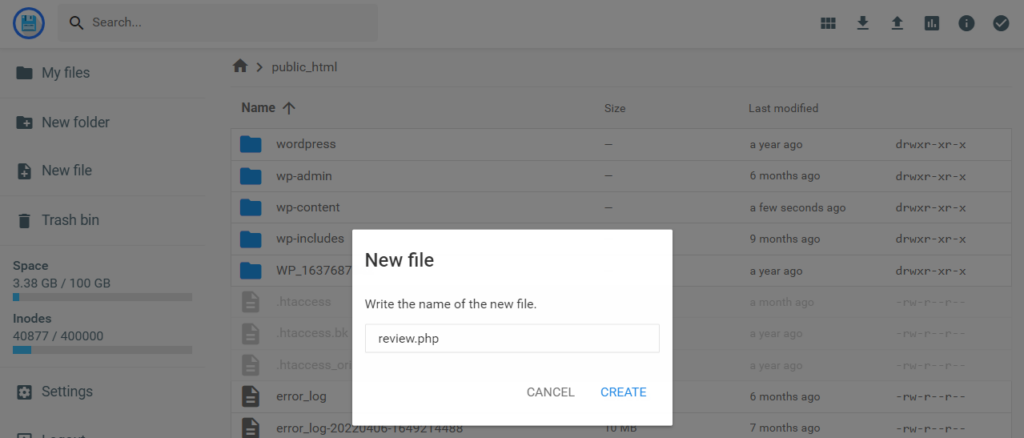
En este archivo, pegue el siguiente código:
<?php $link = mysqli_connect('localhost', 'username', 'password'); if (!$link) { die('Could not connect: ' . mysqli_error()); } echo 'Connected successfully'; mysqli_close($link); ?>Cambie el nombre de usuario y la contraseña con sus credenciales de inicio de sesión y guarde el archivo.
Después de guardar el archivo, acceda a él a través de una nueva pestaña. Si muestra un mensaje de "conectado con éxito", significa que algo más está causando su error.

Consejos profesionales para deshacerse del problema "Error al establecer una conexión de base de datos"
Si, después de probar todo, su error no se resolvió, pruebe estos tres consejos para expertos en tecnología.
- Reinicie su servidor web.
- Actualice la URL de su sitio web de WordPress.
- Póngase en contacto con el servicio de atención al cliente de su anfitrión.
1. Reinicio del servidor web
Reiniciar un servidor es una opción para los usuarios de servidores privados virtuales, servidores dedicados y servidores locales. Su servidor web y de base de datos se reiniciará una vez que reinicie, lo que podría solucionar algunos problemas. Puede usar una cuenta raíz y clientes SSH como Bitvise o Putty.
En algunas situaciones, es posible que deba restaurar su base de datos y archivos de WordPress desde una copia de seguridad.
2. Actualización de la URL del sitio web
Es posible que deba modificar la URL de su sitio en la base de datos si acaba de migrar por algún motivo (como cambiar a un nuevo nombre de dominio o cambiar a HTTPS).
Navegue a phpMyAdmin desde su tablero de alojamiento para lograr esto. Acceda a su base de datos de WordPress y seleccione la pestaña SQL.
Pegue el siguiente código en el área dada.
UPDATE wp_options SET option_value = replace(option_value, 'http://www.old-domain.com', 'http://www.new-domain.com') WHERE option_name = 'home' OR option_name = 'siteurl'; UPDATE wp_posts SET guid = replace(guid, 'http://www.old-domain.com','http://www.new-domain.com'); UPDATE wp_posts SET post_content = replace(post_content, 'http://www.old-domain.com', 'http://www.new-domain.com'); UPDATE wp_postmeta SET meta_value = replace(meta_value,'http://www.old-domain.com','http://www.new-domain.com'); 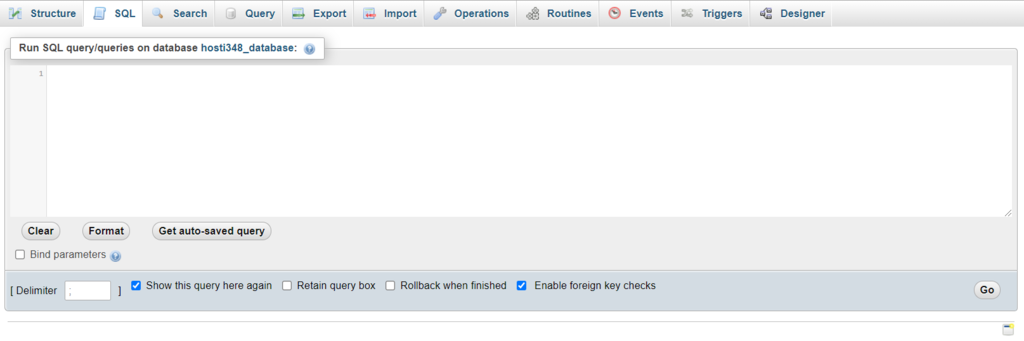
Debes reemplazar tu antiguo dominio por el nuevo y hacer clic en Ir.
3. Póngase en contacto con Atención al cliente
Debe solicitar ayuda si no se siente seguro al realizar la solución de problemas o intentarlo todo. Considere comunicarse con su anfitrión, y ellos lo ayudarán con esto. De lo contrario, puede probar las comunidades en Quora o Reddit para discutir su problema.
¡Concluyendo los pensamientos!
Es molesto recibir el problema "Error al establecer una conexión de base de datos" en su sitio web de WordPress. Su sitio web no se cargará en tal situación, poniendo en riesgo a los visitantes y clientes.
Su sitio web no puede conectarse al servidor, lo que resulta en este error de base de datos. Puede haber varias causas, incluida la información de inicio de sesión incorrecta en el archivo wp-config.php o la sobrecarga del servidor.
¡Tenga cuidado con las credenciales de su base de datos de WordPress! Será difícil para usted si no sabe cómo solucionar este problema. Debe encontrar la causa raíz de este problema y luego ordenar todos los problemas relacionados uno por uno hasta que se deshaga del error.
